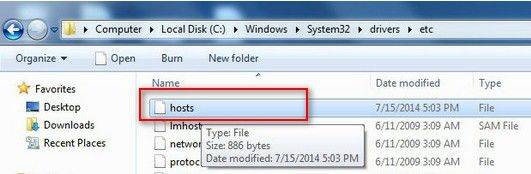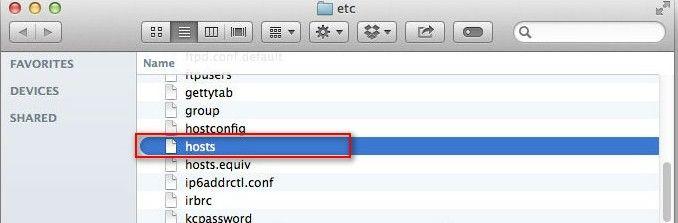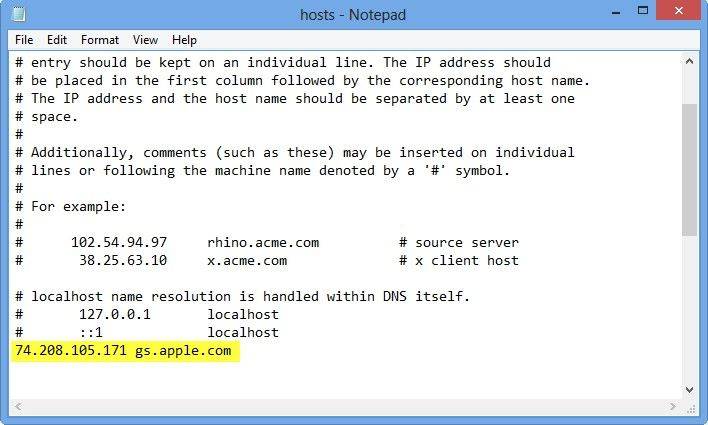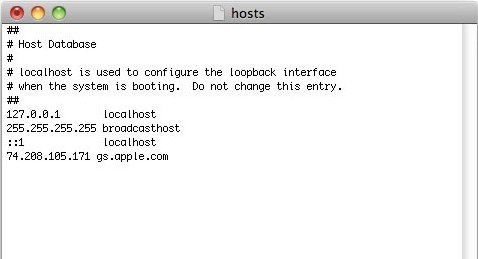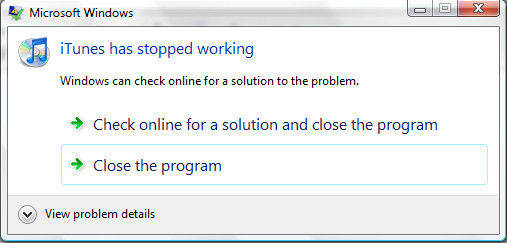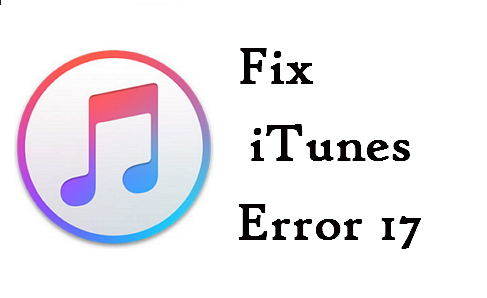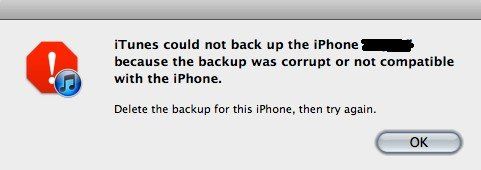恢復或更新iPhone,iPad和iPod時如何修復iTunes錯誤3194
“無法升級到iOS 12!在將iPhone 8更新為iOS 12時,iTunes錯誤3194或”此設備不符合所請求的版本“已經發生,因此我無法恢復iPhone。如何修復它?“
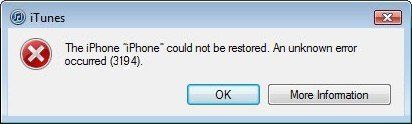
當您嘗試在iPhone,iPad或iPod touch上恢復或升級iOS 11/12時,iTunes會不斷出現錯誤3194?看到iTunes錯誤代碼3194總是一場噩夢,因為各種原因可能會導致這個特殊問題。因此,我們在此處為此錯誤準備了一些常見原因並進行了修復。
- 第1部分:免費Tenorshare TunesCare修復所有iTunes錯誤
- 第2部分:修復iTunes錯誤3194的常見解決方案
- 第3部分:更改與錯誤3194相關的iTunes主機文件
- 第4部分:修復iOS系統的iTunes錯誤3194旁路
第1部分:免費Tenorshare TunesCare修復所有iTunes錯誤
重新安裝iTunes無法擺脫iTunes恢復錯誤3194?你需要一個免費的iTunes修復軟件修復損壞的iTunes資料庫或註冊表。 Tenorshare TunesCare 是解決各種iTunes同步錯誤,恢復錯誤,安裝錯誤和其他100多個錯誤的最佳選擇。
在PC / Mac上運行Tenorshare TunesCare,然後單擊“修復所有iTunes問題”以繼續。按照說明下載iTunes修復驅動器。下載完成後,Tenorshare TunesCare將立即開始修復過程。整個過程大約需要2分鐘。您現在可以嘗試重新連接到iTunes以檢查是否仍然彈出iTunes 3194錯誤。

第2部分:修復iTunes錯誤3194的常見解決方案
遇到錯誤3194時,最常見的方法有4種。您可能需要逐個嘗試來解決這個問題。
1:在PC / Mac上禁用防病毒軟件
有時您在PC / Mac上使用的防病毒軟件可能會導致您在PC / Mac上使用的防病毒軟件在恢復時可能會導致iTunes錯誤3194。在這種情況下,請嘗試禁用防病毒軟件並再次運行iTunes以恢復設備並查看此錯誤是否仍然存在。
2:允許iTunes通過防火牆
您的防火牆可能會阻止某些文件訪問數據並導致此惱人的錯誤。在這種情況下,您可以通過防火牆允許iTunes或只是禁用防火牆,直到iTunes仍顯示錯誤3194。
3:檢查Internet連接以避免iTunes 3194錯誤
如果辦公室或大學中的VPN設置不允許與驗證服務器連接,則還會導致iTunes錯誤。因此,當您嘗試恢復或升級iPhone,iPad和iPod touch時,請確保嘗試使用無代理設置的地方。
4:將iTunes更新為最新版本
檢查您的iTunes,看看它是否是最新版本。有時,如果iTunes不是最新版本,則可能會出現錯誤3194等錯誤。
對於Mac用戶:打開iTunes。打開菜單,單擊iTunes,然後單擊“檢查更新”。
對於Windows用戶:打開iTunes,在菜單欄中選擇“幫助”,然後選擇“檢查更新”。
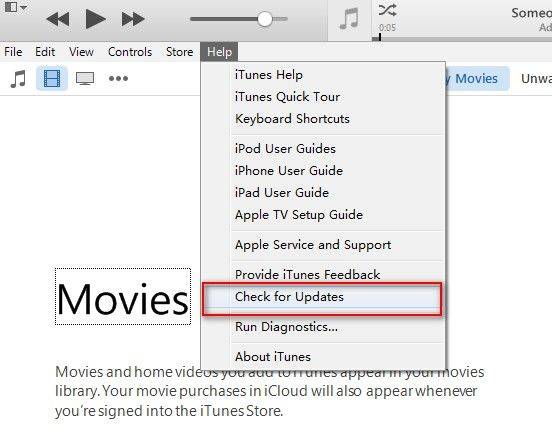
第3部分:更改與錯誤3194相關的iTunes主機文件
在大多數情況下,iTunes錯誤是由於hosts文件的問題,因此iTunes無法通過DNS與Apple的服務器聯繫。按照這些簡單的步驟來修復iTunes錯誤3194主機文件。
- 對於Windows,導航到C:/ Windows / System32 / drivers / etc /並找到名為“hosts”的文件

- 對於Mac,該文件位於/ etc /

- 使用記事本/文本編輯或任何文本編輯器打開主機文件。然後你需要找到74.208.105.171 gs.apple.com這一行,刪除該行並保存文件而不更改其名稱。


第4部分:修復iOS系統的iTunes錯誤3194旁路
如果上述方法無法在恢復,更新或降級iOS 11 / iOS 12時修復3194錯誤,可能是iPhone / iPad而不是iTunes本身出現了問題。使用iPhone時損壞的操作固件也會在連接時導致iTunes錯誤消息。嘗試 Tenorshare ReiBoot 現在對您的設備進行故障排除並更新到最新的iOS版本。
- 1.在PC / Mac上下載並安裝免費軟件,並將iPhone / iPad連接到它。首先單擊界面上的Fix All iOS Stuck。

- 2.您將導航到下載固件包在線界面。默認情況下,Tenorshare ReiBoot將為您提供最新的iOS更新。或者,如果您已經獲得iOS 10 / 10.2 / 10.3軟件包,則可以導入一個。

- 3.下載完成後,修復過程將自動開始。之後,iPhone和iPad將安裝最新的iOS更新。

總結了7種以上的解決方案供您參考。如果您有更好的建議,我們感謝您的評論如下。